Photoshop CC 2015.5 erbjuder några spännande nya funktioner och förbättringar som kan underlätta ditt arbete med programvaran. I denna tutorial får du lära dig vilka nya funktioner som är användbara för ditt dagliga arbete och hur du kan använda dem effektivt. Låt oss sätta igång direkt.
Viktigaste insikter
- Färprofil kan embedddas vid export.
- Antalet lager visas nu i informationspanelen.
- Unseparerade färgvärden är nu ständigt synliga.
- Bibliotek kan delas och redigeras, med alternativ för skrivskydd.
Steg-för-steg-guide
Exportera färgprofiler
En viktig förbättring i Photoshop CC 2015.5 är möjligheten att embedda färgprofiler vid export. Detta innebär att färgåtergivningen av dina bilder förblir konsekvent när de öppnas i andra program. Gå till "Arkiv" och sedan "Exportera" för att påbörja exportprocessen. Här kan du säkerställa att färgprofilen du behöver är vald.

Visa antalet lager i informationspanelen
När du arbetar med många lager kommer denna funktion att vara extremt användbar för dig. Du kan nu visa antalet aktiva lager i informationspanelen. För att göra detta öppnar du informationspanelen och aktiverar motsvarande alternativ i inställningarna. På så sätt har du alltid en snabb översikt utan att behöva räkna lagren manuellt.
Visa unseparerade färgvärden
Särskilt för retuschörer och designers är det en fördel att visa färgvärden unseparerat. Detta alternativ kan du aktivera i inställningarna för informationspanelen. När du aktiverar denna funktion kommer färgvärdena för alla aktiva justeringslager att vara kontinuerligt synliga, vilket möjliggör en exakt redigering.
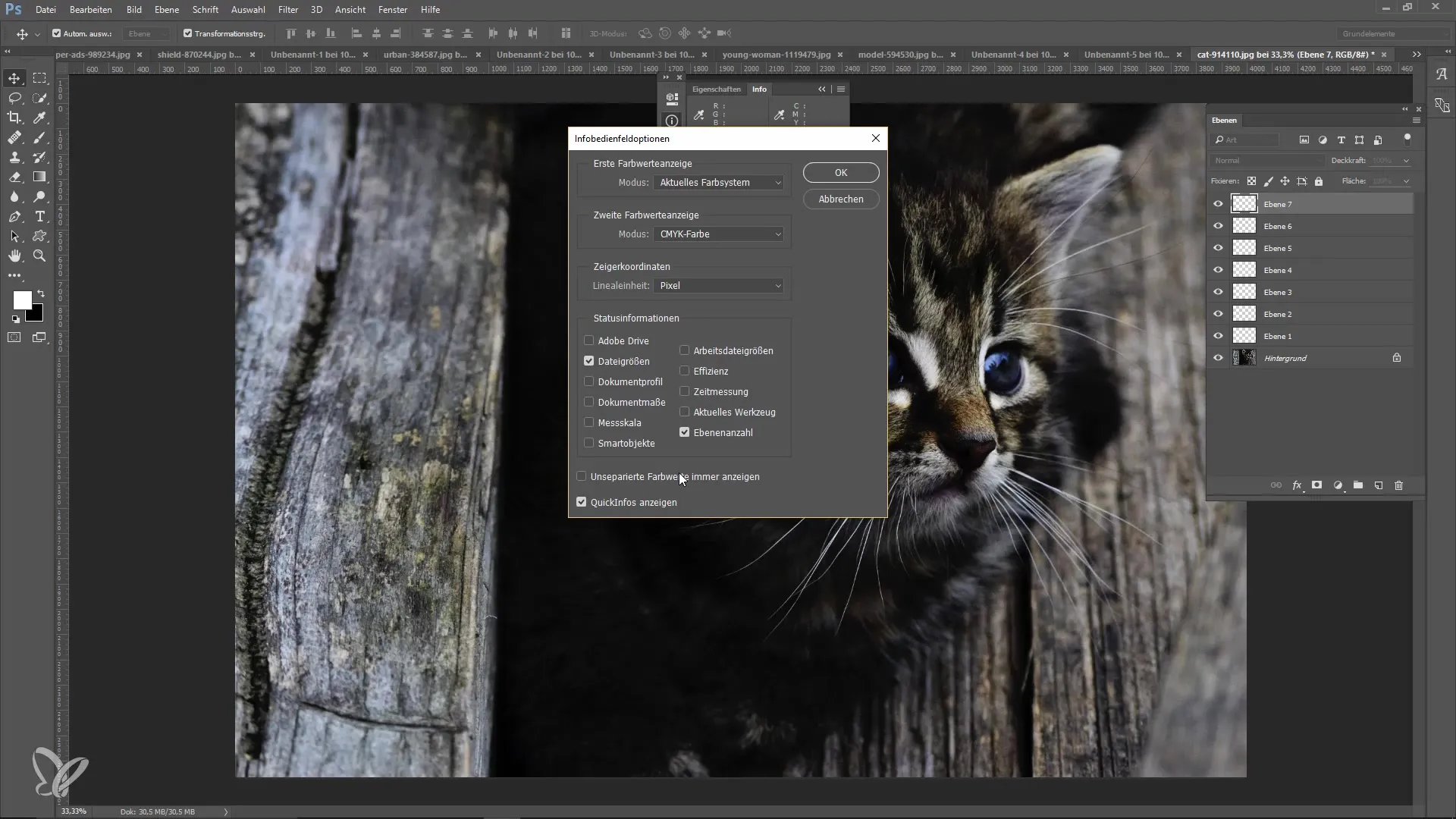
Förbättrad prestanda
Photoshop CC 2015.5 erbjuder förutom nya funktioner också prestandaförbättringar. Programvaran har blivit snabbare, både vid start och vid öppning av nya filer. Innehållet i innehållsmedveten fyllning har också optimerats, vilket möjliggör ett smidigare arbete. Detta förbättrar effektiviteten och minskar väntetiderna avsevärt.

Dela bibliotek
En annan fantastisk funktion är möjligheten att skapa bibliotek och sedan dela dem med teammedlemmar. Om du ofta arbetar med vissa innehåll kan du spara dem i ett bibliotek och göra dem tillgängliga för andra. Högerklicka på ett element i ditt bibliotek och välj "Dela". Här kan du ställa in specifika behörigheter så att andra antingen kan göra ändringar eller bara se innehållet.
Fastställa åtkomsträttigheter för teammedlemmar
Efter att du har delat ditt bibliotek kan du bestämma om mottagarna får göra ändringar eller bara får läsbehörighet. Denna funktion är särskilt användbar för samarbete i team och säkerställer att alla kan använda det senaste innehållet utan att behöva oroa sig för skrivöverskrivningar.
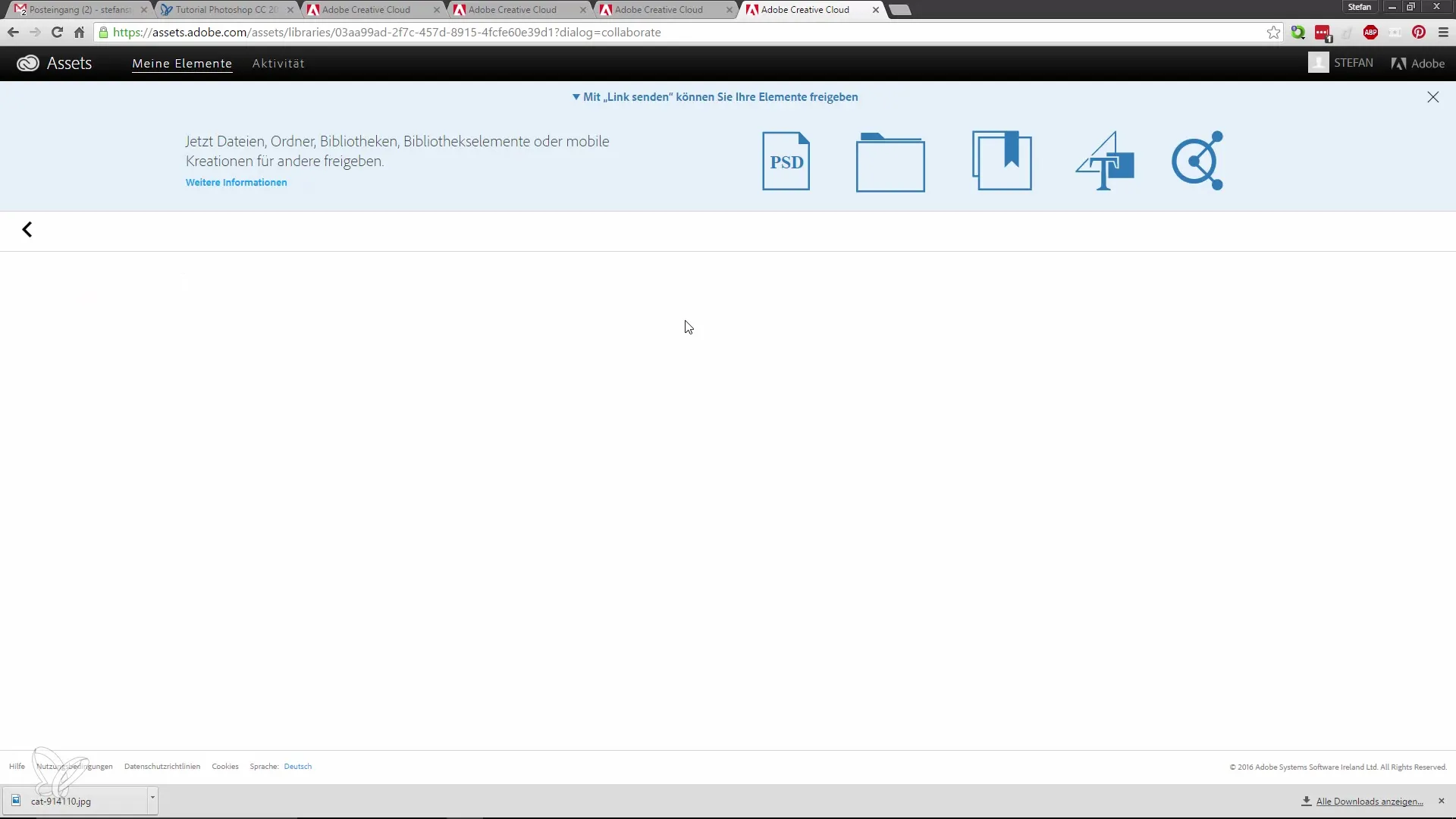
Felsökning och framtidsutsikter
Även om Photoshop CC 2015.5 erbjuder många förbättringar, kan du ibland stöta på små buggar, som till exempel längre laddningstider vid öppning av bilder. Teamet arbetar kontinuerligt med uppdateringar för att åtgärda dessa problem. Håll din programvara uppdaterad för att få förbättringar och buggfixar i tid.
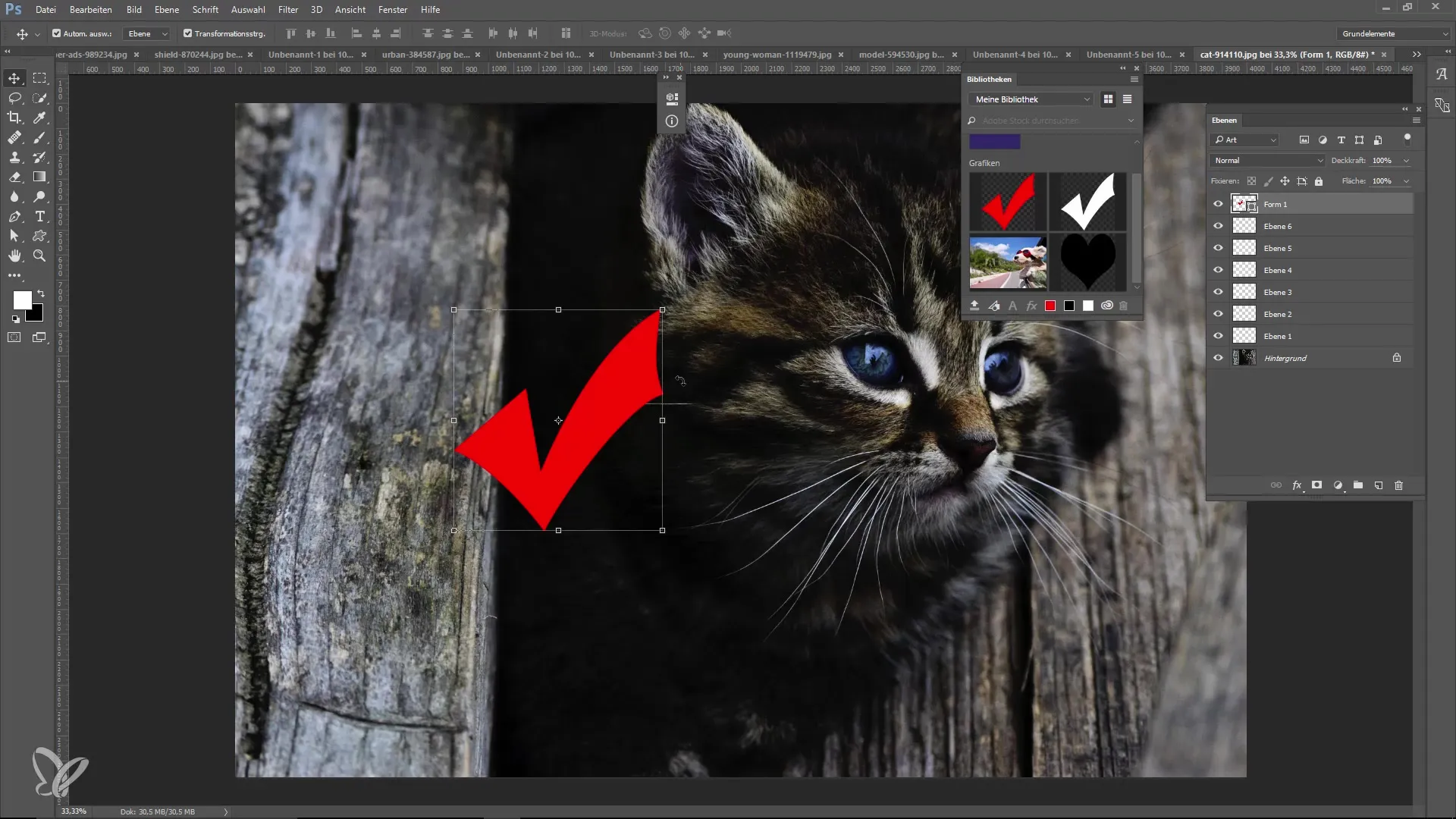
Sammanfattning – Nytt i Creative Cloud: Förbättringar i Photoshop CC 2015.5
I den här tutorialen har du lärt dig hur du effektivt kan använda de nya funktionerna och förbättringarna i Photoshop CC 2015.5. Inbäddning av färgprofiler, visning av antalet lager samt de förbättrade arbetsflödena vid användning av bibliotek är bara några av de spännande nyheterna. Prova dessa funktioner och integrera dem i dina dagliga arbetsprocesser för en effektivare utformning av dina projekt.
Vanliga frågor
Hur embeddar jag färgprofiler vid export?Gå till "Arkiv" och sedan till "Exportera". Se till att rätt färgprofil är vald.
Hur visar jag antalet lager i informationspanelen?Öppna informationspanelen och aktivera alternativet för att visa antalet lager i inställningarna.
Hur kan jag visa unseparerade färgvärden?Aktivera motsvarande alternativ i inställningarna för informationspanelen.
Är prestandaförbättringarna märkbara?Ja, Photoshop är snabbare vid start och öppning av nya filer.
Hur delar jag bibliotek med teammedlemmar?Högerklicka på ett bibliotekselement och välj "Dela". Ställ in önskade behörigheter.


